
PHP 편집기 Apple에서 ZIP 압축 파일을 여는 방법을 소개합니다. ZIP 볼륨 압축 파일은 대용량 파일을 여러 개의 작은 파일로 나누어 압축 저장하는 형식으로, 일반적으로 숫자로 구분됩니다. 이런 종류의 파일을 열려면 해당 볼륨의 모든 파일이 동일한 폴더에 있는지 확인한 다음 첫 번째 볼륨 파일을 추출하면 모든 파일이 자동으로 추출됩니다. WinRAR 또는 7-Zip과 같은 일반적인 압축 해제 소프트웨어를 사용하여 ZIP 볼륨 파일을 처리할 수 있습니다.
먼저 WinRAR, 7-ZIP 및 기타 소프트웨어와 같이 ZIP 형식을 지원하는 압축 해제 소프트웨어를 사용해야 합니다.
둘째, ZIP 볼륨을 열기 전에 볼륨 파일이 다음 두 가지 조건을 충족하는지 확인해야 합니다.
1. 모든 ZIP 볼륨은 하나의 폴더에 있어야 하며 누락된 부분이 없어야 합니다.
2. 볼륨 파일 이름은 초기 상태를 유지해야 하며 수정할 수 없습니다. 즉, "파일 이름.zip.일련번호" 형식이어야 합니다.그렇지 않으면 ZIP 볼륨 파일을 연 후 전체 파일을 볼 수 없거나 볼륨을 열 수 없습니다.
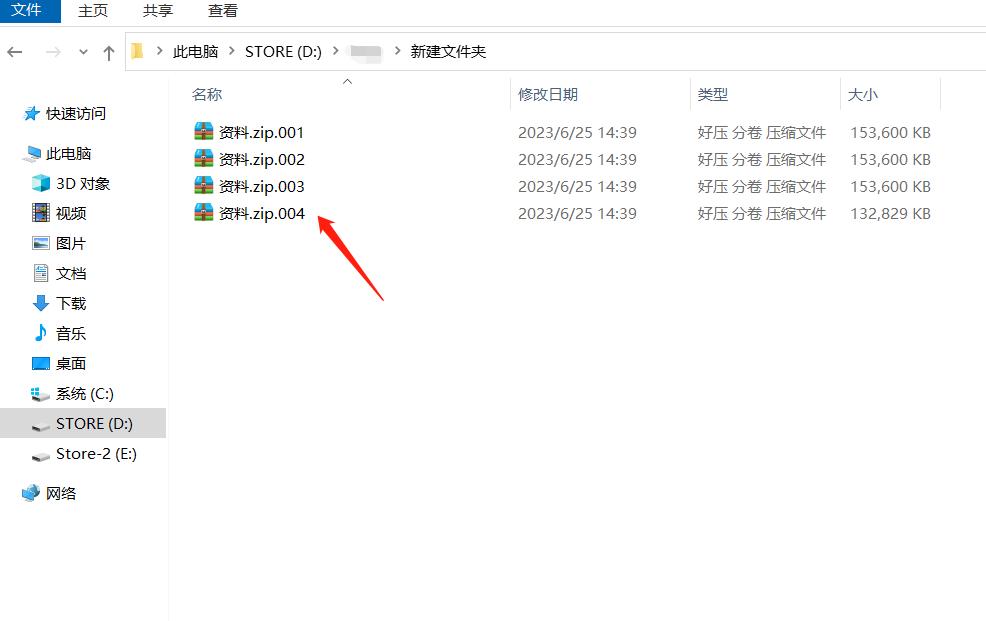 위 조건을 충족한 후 "첫 번째 일련 번호"가 있는 볼륨을 선택한 다음 WinRAR 또는 7-Zip과 같은 "열기 방법"을 선택하면 볼륨에 있는 모든 파일을 볼 수 있습니다.
위 조건을 충족한 후 "첫 번째 일련 번호"가 있는 볼륨을 선택한 다음 WinRAR 또는 7-Zip과 같은 "열기 방법"을 선택하면 볼륨에 있는 모든 파일을 볼 수 있습니다.
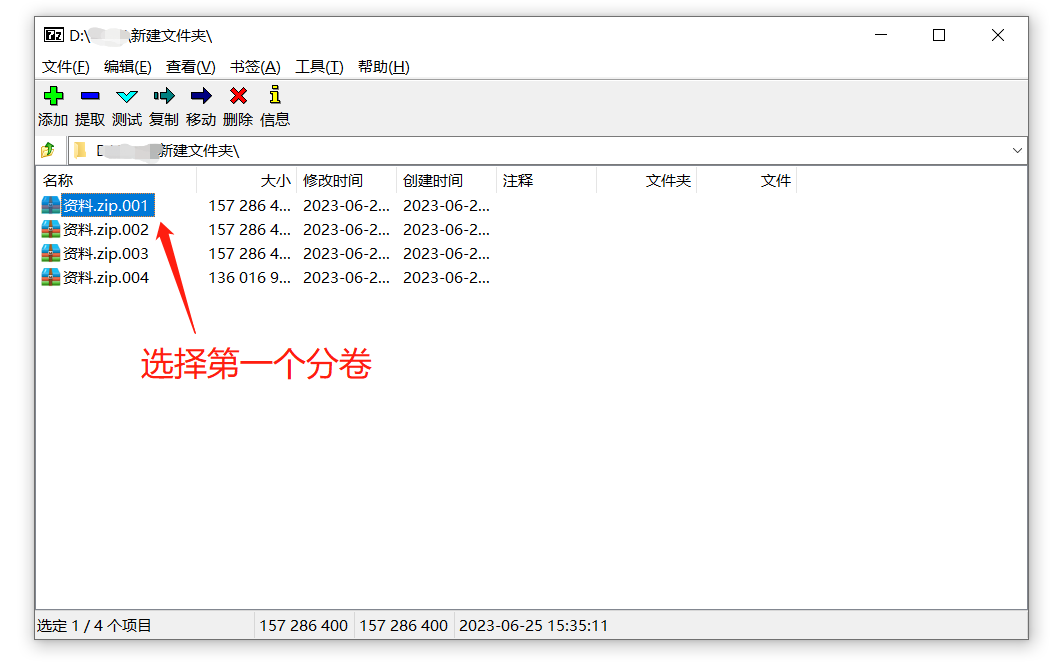 물론 ZIP 볼륨의 압축을 풀고 폴더에 넣어 다시 볼 수도 있습니다.
물론 ZIP 볼륨의 압축을 풀고 폴더에 넣어 다시 볼 수도 있습니다.
ZIP 볼륨 압축 파일의 압축을 풀려면 위에서 언급한 두 가지 조건도 충족해야 합니다. 그렇지 않으면 "데이터 오류" 메시지가 표시되고 압축을 풀 수 없습니다.
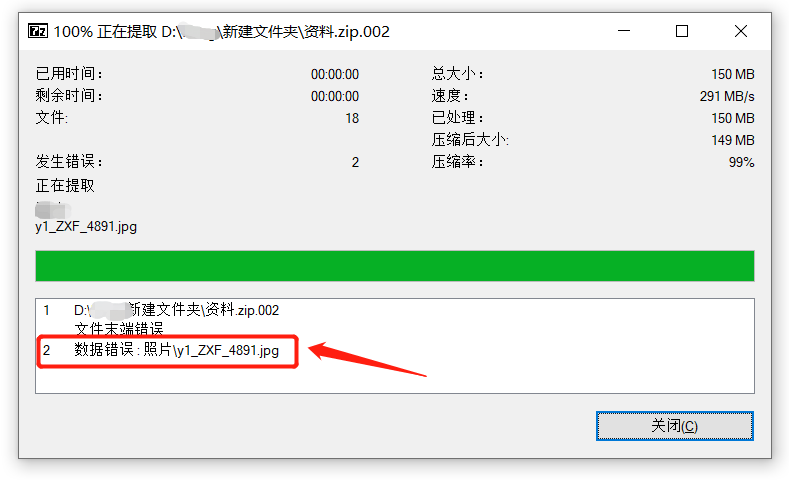 압축 해제 시 "첫 번째 일련 번호"가 있는 볼륨도 선택하세요. 다른 일련 번호가 있는 볼륨을 선택하면 압축 해제 옵션을 찾지 못하거나 압축 해제에 실패할 수 있기 때문입니다.
압축 해제 시 "첫 번째 일련 번호"가 있는 볼륨도 선택하세요. 다른 일련 번호가 있는 볼륨을 선택하면 압축 해제 옵션을 찾지 못하거나 압축 해제에 실패할 수 있기 때문입니다.
"첫 번째 일련 번호"가 있는 볼륨을 선택한 후 WinRAR 또는 7-ZIP 소프트웨어를 사용하여 모든 볼륨의 압축을 풉니다.
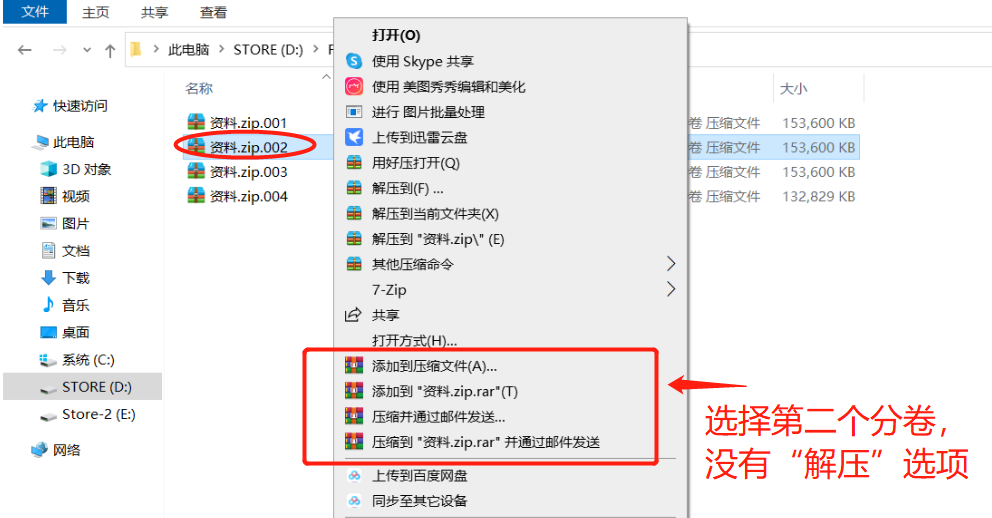 ZIP 볼륨 압축 파일이 비밀번호로 보호되어 있는 경우 볼륨 파일을 직접 열거나 볼륨 파일의 압축을 풀더라도 원래 설정된 비밀번호를 입력해야 볼륨을 성공적으로 보거나 압축을 풀 수 있다는 점에 유의하세요.
ZIP 볼륨 압축 파일이 비밀번호로 보호되어 있는 경우 볼륨 파일을 직접 열거나 볼륨 파일의 압축을 풀더라도 원래 설정된 비밀번호를 입력해야 볼륨을 성공적으로 보거나 압축을 풀 수 있다는 점에 유의하세요.
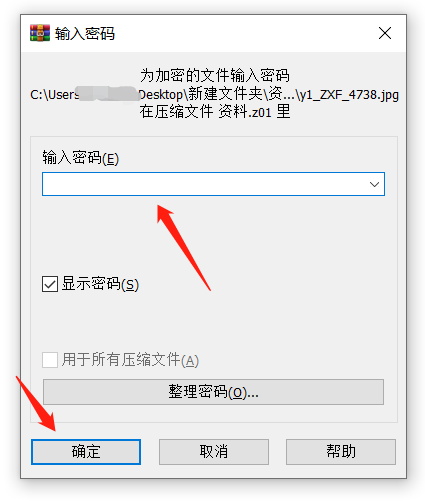 ZIP볼륨 압축파일의 비밀번호가 기억나지 않는다면? 압축 해제 소프트웨어에는 "비밀번호 찾기" 옵션이 없기 때문에 이 경우 문제를 해결하려면 다른 도구를 사용해야 합니다.
ZIP볼륨 압축파일의 비밀번호가 기억나지 않는다면? 압축 해제 소프트웨어에는 "비밀번호 찾기" 옵션이 없기 때문에 이 경우 문제를 해결하려면 다른 도구를 사용해야 합니다.
예를 들어
Pepsi Niu ZIP 비밀번호 복구 도구는 ZIP 볼륨 압축 파일의 비밀번호를 검색하는 데 도움이 될 수 있습니다. 아래 그림과 같이 도구는 4가지 검색 방법을 제공하지만 도구로 가져오기 전에 ZIP 압축 파일을 단일 ZIP 파일로 병합해야 합니다. 도구를 가져온 후 프롬프트에 따라 적절한 방법을 선택하고 프롬프트를 따릅니다.
ZIP 볼륨을 병합하는 방법을 모르신다면 아래 방법을 계속 읽어보세요.
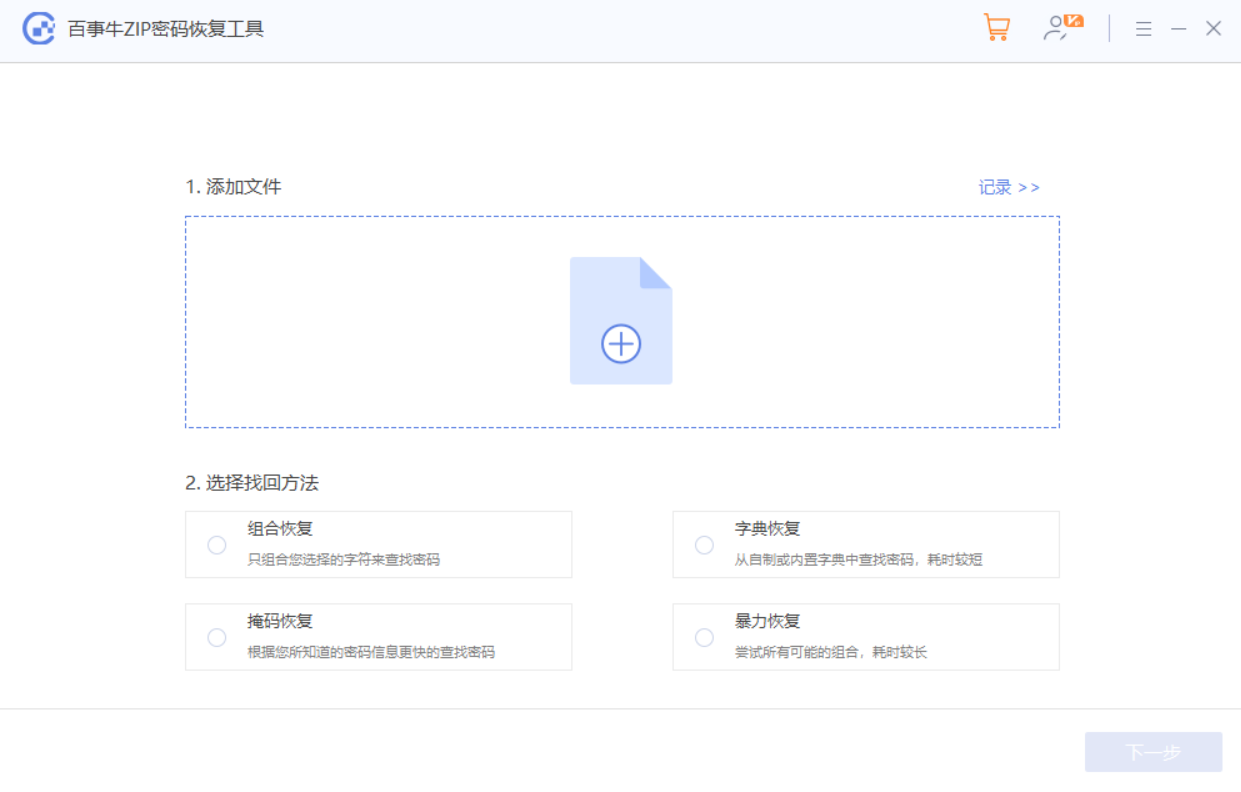 7-ZIP 압축 해제 소프트웨어를 사용하여 ZIP 볼륨 파일을 병합할 수 있습니다.
7-ZIP 압축 해제 소프트웨어를 사용하여 ZIP 볼륨 파일을 병합할 수 있습니다.
먼저 모든 ZIP 볼륨을 폴더에 넣고 파일 이름이 수정되지 않은 상태에서 7-Zip 소프트웨어를 통해 볼륨 파일이 있는 폴더를 열고 "first"로 압축된 볼륨 패키지를 선택합니다. 일련번호";
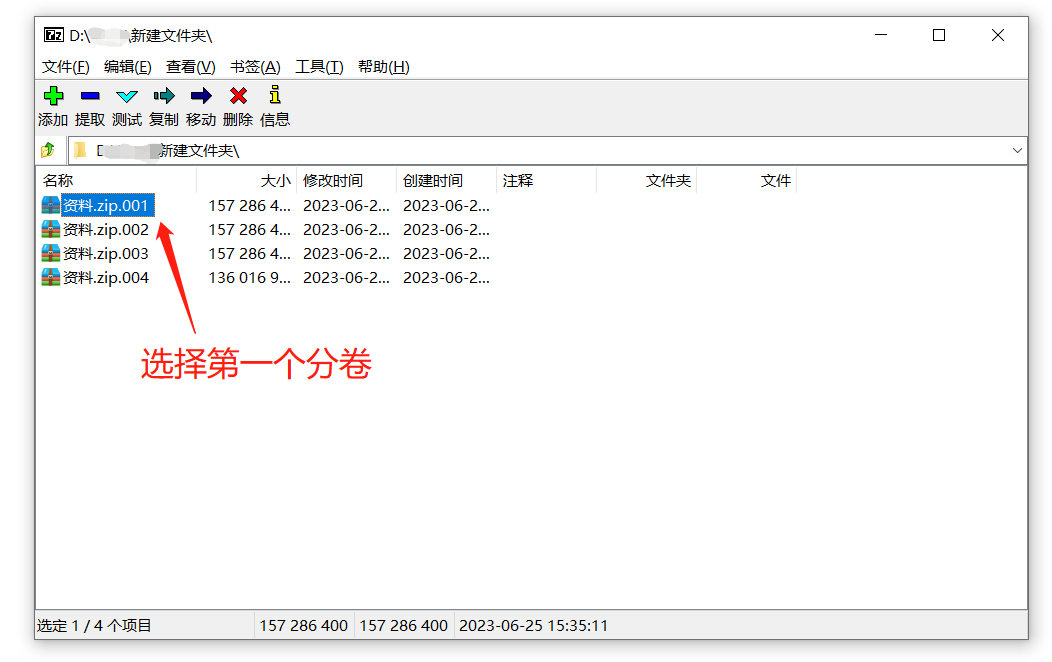 첫 번째 압축 패키지를 클릭한 후 메뉴 표시줄의 [파일] 목록에서 [파일 병합]을 클릭하면 ZIP 볼륨을 하나의 압축 파일로 병합할 수 있습니다.
첫 번째 압축 패키지를 클릭한 후 메뉴 표시줄의 [파일] 목록에서 [파일 병합]을 클릭하면 ZIP 볼륨을 하나의 압축 파일로 병합할 수 있습니다.
위 내용은 ZIP 볼륨 압축 파일을 여는 방법은 무엇입니까?의 상세 내용입니다. 자세한 내용은 PHP 중국어 웹사이트의 기타 관련 기사를 참조하세요!